Как исправить ошибку Google Home Что-то пошло не так
Google Home Google ассистент Google Герой Умный дом / / August 23, 2022

Последнее обновление:

Сообщение об ошибке «что-то пошло не так» не является описательным. Если это произойдет с вами в Google Home, вы можете устранить неполадку, используя шаги, описанные в этом руководстве.
Распространенной проблемой, с которой вы можете столкнуться на устройстве Google Home, является ошибка «что-то пошло не так». Это не очень описательно и не указывает вам на решение.
Если вы получаете сообщение об ошибке, вы можете подумать, что ваш Wi-Fi не работает, сам Google не работает или возникла проблема с самим устройством. К счастью, у нас есть несколько решений, которые вы можете использовать для решения проблемы, от простого сброса до более подробных шагов по устранению неполадок.
Чтобы помочь вам, вот несколько шагов, которые вы можете попытаться исправить в Google Home, что-то пошло не так.
Перезапустите Google Home
Один из самых простых способов восстановить работу Google Home — перезапустить его.
Чтобы перезапустить устройство Google Home:
- Запустите приложение Google Home на своем айфон или же Телефон на Андроиде.
- Выберите Устройство Google Home вы хотите перезагрузиться.
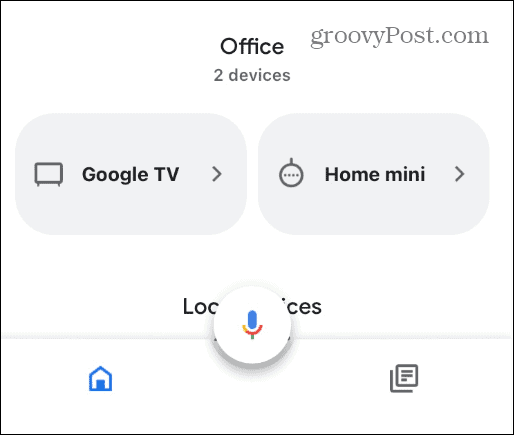
- Нажмите значок передач в правом верхнем углу экрана.
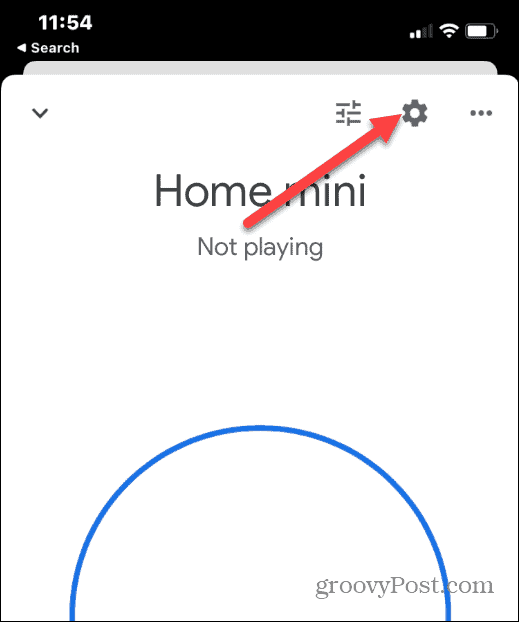
- Нажмите три точки в правом верхнем углу следующего экрана.
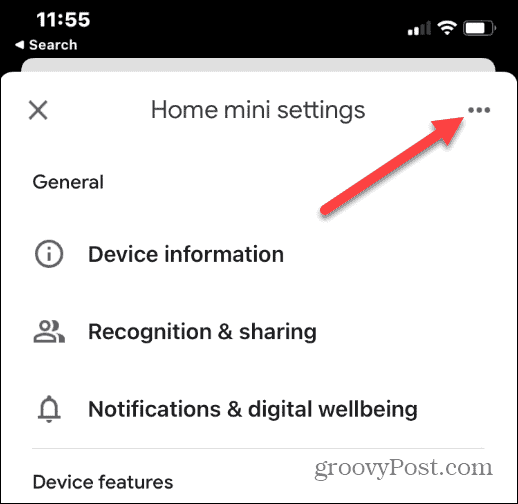
- Выберите Перезагрузить вариант из появившегося меню.
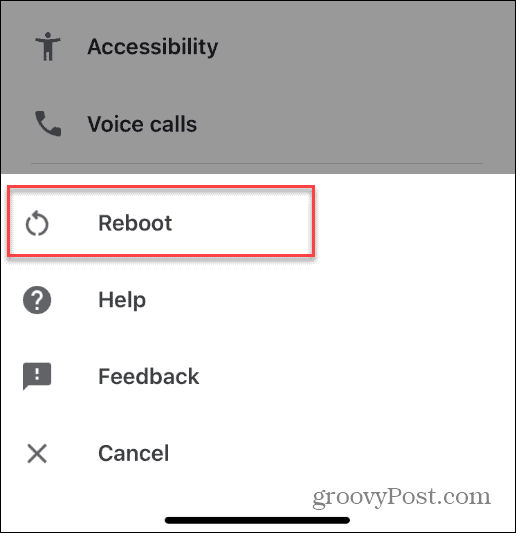
- Нажмите Перезагрузить в появившемся сообщении подтверждения.
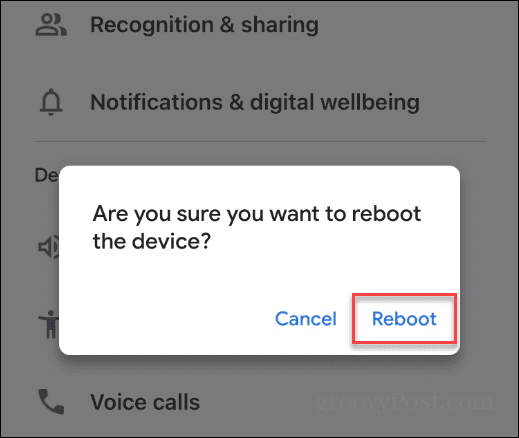
Подождите, пока ваше устройство Google Home перезагрузится и установит соединение с вашей сетью Wi-Fi. Используйте устройство как обычно и посмотрите, исчезла ли ошибка.
Жесткая перезагрузка устройства Google Home
Если приложение не работает или устройство Google Home не работает после мягкой перезагрузки, вы можете отключить его от источника питания и снова подключить. Это известно как жесткая перезагрузка.
Чтобы принудительно перезагрузить Google Home, отсоедините шнур питания от задней панели устройства. Оставьте его на 60 или более секунд, прежде чем снова подключить его.

Подождите, пока устройство Google Home перезагрузится и подключится к вашей сети Wi-Fi. Вы узнаете, что он перезагружается, когда увидите, что его индикаторы появляются вверху. Когда перезагрузка будет завершена, вы услышите звуковой сигнал.
Проверьте подключение к Интернету
Устройствам цифрового помощника, включая Google Home, для работы требуется подключение к Интернету. Если у вас возникли проблемы с устройством, проверьте, работает ли ваш Wi-Fi. Простой способ проверить, работает ли ваш Wi-Fi, — отключить сотовое соединение, убедиться, что Wi-Fi включен, и проверить, можете ли вы получить доступ к каким-либо веб-сайтам.
Если у вас хороший сигнал Wi-Fi, проверьте, подключено ли устройство Google Home.
Чтобы проверить свой Google Home Wi-Fi:
- Запустите приложение Google Home на своем iPhone или устройстве Android.
- Нажмите Устройство Google Home вы хотите проверить.
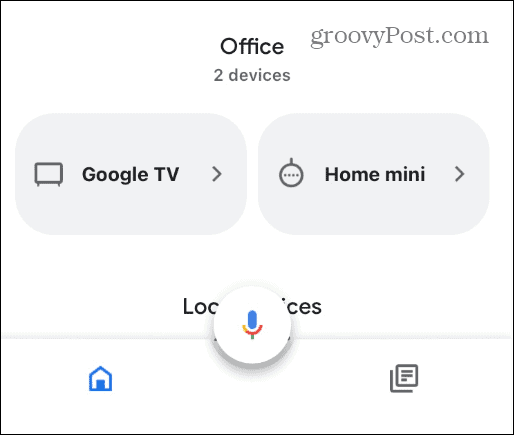
- Выберите значок передач в правом верхнем углу экрана.
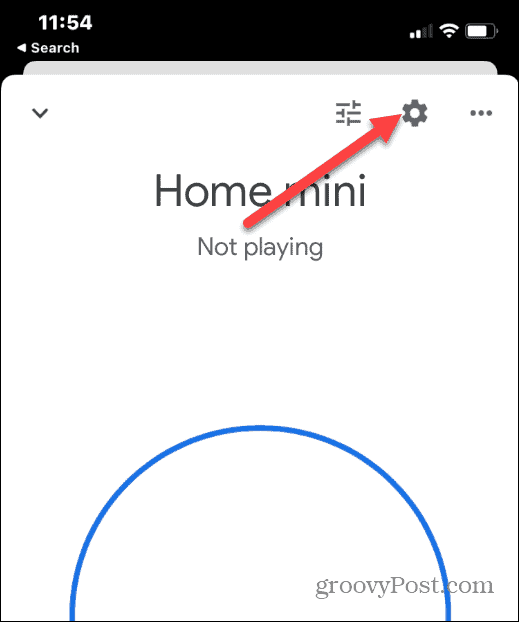
- На Домашние настройки экран, коснитесь Информация об устройстве вариант.
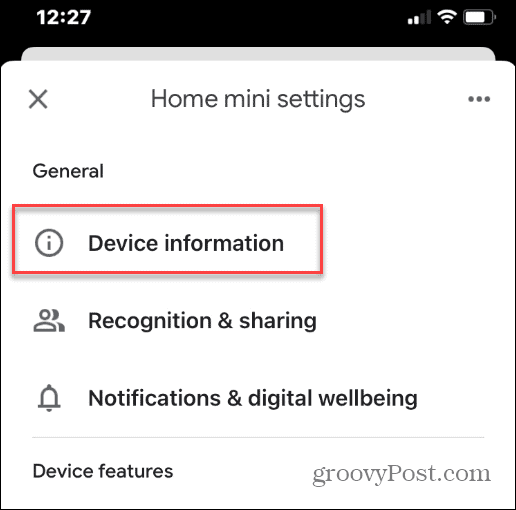
- На Информация об устройстве экран, загляните под Wi-Fi раздел, чтобы узнать, подключен ли он к вашему маршрутизатору.
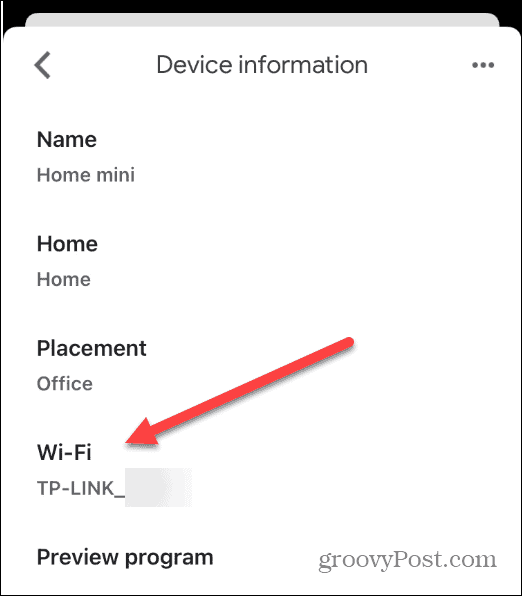
Восстановите заводские настройки вашего устройства Google Home
Вы всегда можете сбросить настройки Google Home до заводских, если ничего не помогает. Сброс к заводским настройкам должен быть последним шагом, поскольку сброс к заводским настройкам стирает все настройки и данные. После сброса настроек вам потребуется использовать приложение Google Home, чтобы снова настроить устройство.
Примечание: Для доступа к кнопке можно использовать ручку или скрепку.
Чтобы восстановить заводские настройки Google Home:
- Переверните динамик и найдите Кнопка сброса снизу. Он должен быть возле шнура питания.
- Нажмите и удерживайте кнопку в течение 10-15 секунд пока он не сообщит вам, что он сбрасывается.
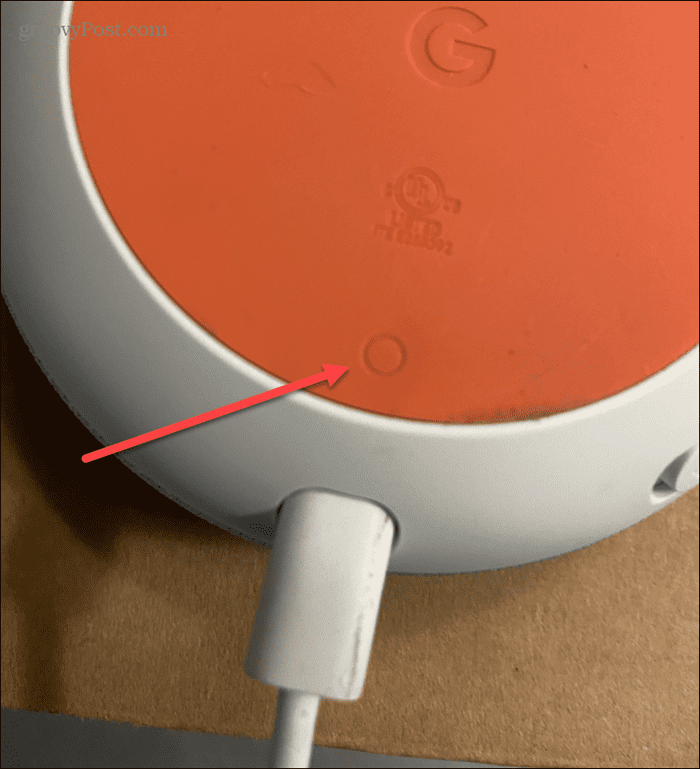
- Подождите несколько минут, пока произойдет сброс.
- После завершения сброса настроек вам нужно будет взять телефон и следовать инструкциям на экране, чтобы настроить его.
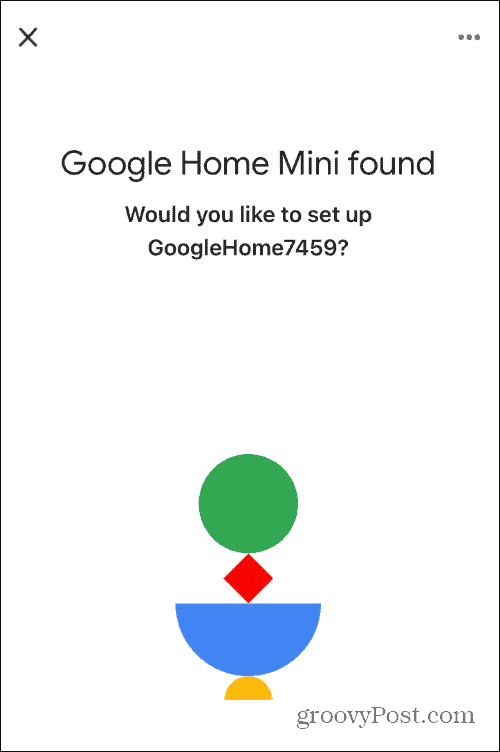
Исправить ошибку Google Home Что-то пошло не так
Если ваш Google Assistant постоянно сообщает вам, что что-то пошло не так, программный сброс устройства обычно решает проблему. Однако, если ошибка не устранена, попробуйте одно из других решений, указанных выше. Помните, что сброс к заводским настройкам должен быть последним средством при устранении ошибки.
Как только ваше устройство заработает, попробуйте эти пять забавных вещей, которые дети могут задать Google Home. Если вы новичок в устройстве, проверьте советы по началу работы с Google Assistant.
Если вы меломан, узнайте о использование звука всего дома с Google Home.
Как найти ключ продукта Windows 11
Если вам нужно перенести ключ продукта Windows 11 или просто выполнить чистую установку ОС,...
Как очистить кэш Google Chrome, файлы cookie и историю просмотров
Chrome отлично сохраняет вашу историю посещенных страниц, кеш и файлы cookie, чтобы оптимизировать работу вашего браузера в Интернете. Ее, как...
Сопоставление цен в магазине: как получить онлайн-цены при совершении покупок в магазине
Покупка в магазине не означает, что вы должны платить более высокие цены. Благодаря гарантиям соответствия цен вы можете получать онлайн-скидки при совершении покупок в...


